为什么IntelliJ IDEA最适合Java开发
Java开发人员习惯于编制工作并完成工作。IntelliJ IDEA是我最喜欢的工具之一,我认为写我最喜欢的细节会很有趣。在此之前,让我分享我的发展历史。
我的Java开发经验始于90年代后期-我使用HomeSite作为编辑器,它是Nick Bradbury开发的HTML编辑器。HomeSite使得查看代码变得容易,因为它默认为普通视图,而不是像FrontPage和Dreamweaver那样的所见即所得。我经常回头对我以前的工作方式笑起来:我会在Google上导入语句,然后将其复制/粘贴到编辑器中。
在2000年代,我尝试了其他两个IDE,但是它们总是占用过多的内存,而且从未与我习惯的HomeSite相比。然后,我找到了Eclipse。我第一次使用它时就爱上了它-它具有熟悉的外观和感觉,并且快速有效。
我对Eclipse的热爱直到2006年我开始将AppFuse迁移到Maven时才结束。IntelliJ IDEA对模块的Maven支持对我来说效果更好,所以我切换了。在2002年晚些时候,我更多地从事Web开发工作,发现IDEA具有强大的HTML,JavaScript和CSS支持,从那以后就再也没有回头。
免责声明:作为Java冠军,我获得了IntelliJ IDEA的免费许可证。如果没有,我的公司很乐意为此付费。
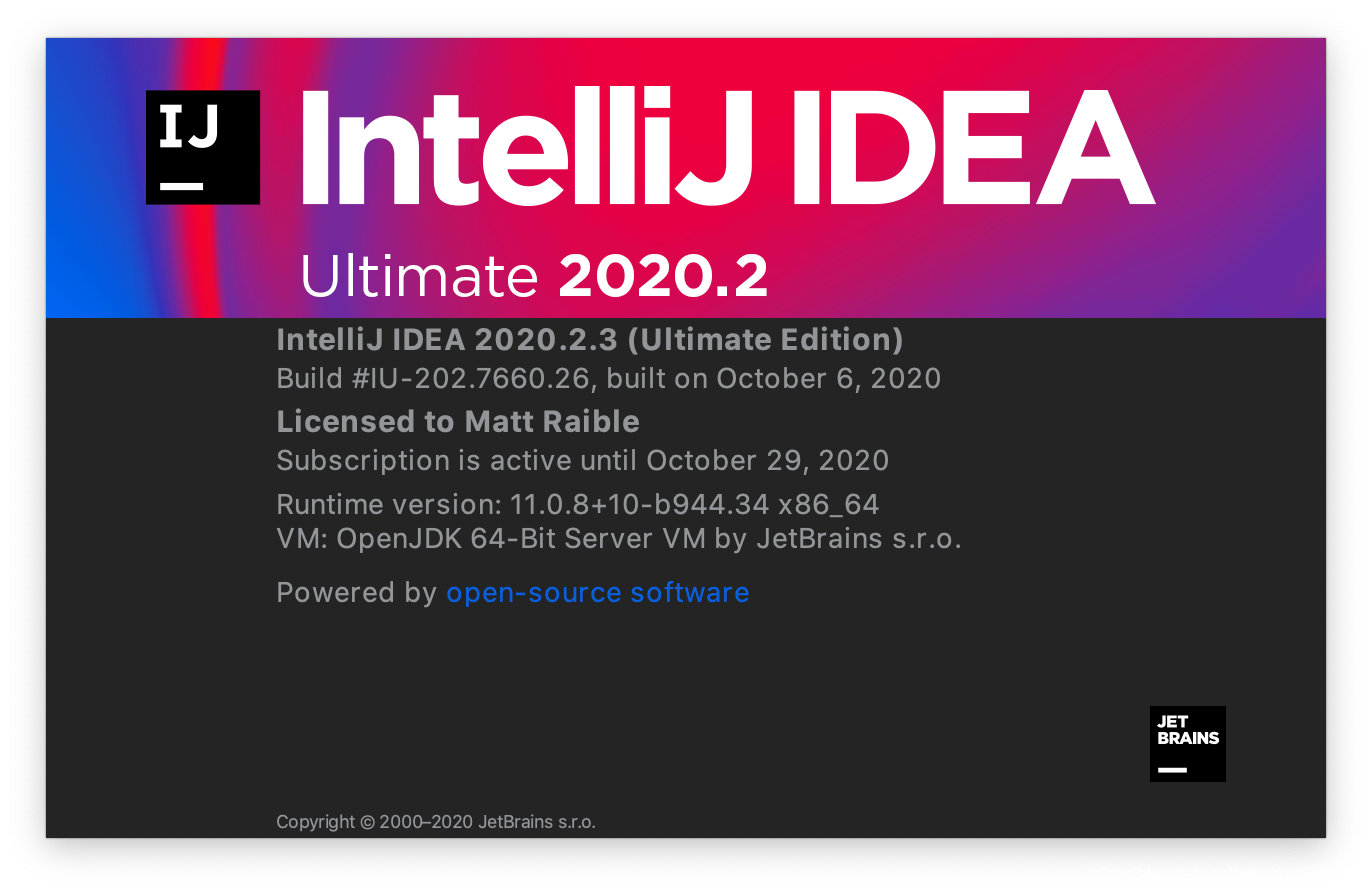
从IntelliJ IDEA运行您的Java应用程序
我以前更喜欢使用Ant或Maven从命令行运行我的应用程序。然后,随之而来的是Spring Boot。Spring Boot是一个普通的Java应用程序,带有一个public static void main()。由于这是任何Java应用程序的标准部分,因此Java IDE可以更轻松地运行应用程序。
实际上,如果转到File > New > Project,您将看到IDEA支持许多流行的Java框架,例如Spring Boot,Micronaut,Quarkus和MicroProfile。

如果选择这些框架中的任何一个,则多步骤向导将指导您完成所有选项。
在IntelliJ IDEA中运行Spring Boot Apps
如果选择Spring Boot,它甚至会为您创建一个运行配置,其名称与您的主Application类匹配。在下面的屏幕快照中,按钮如下:

左侧的锤子图标将构建您的项目
播放图标将运行您的项目
错误图标将在调试模式下运行您的项目
最右边的图标将在代码覆盖范围内运行
如果您正在使用Spring Boot进行微服务,那么还可以使用运行仪表板来启动/停止/监视所有服务。为了演示它的外观,您可以使用Spring Cloud Gateway从Secure Reactive Microservices中克隆示例代码,并在IDEA中将其打开:
git clone https://github.com/oktadeveloper/java-microservices-examples.git
2
cd java-microservices-examples 标签:
相关文章
-
无相关信息
